经验直达:
- 如何删除word中的某一页
- word删除一整页的两种方法
- word文档怎么直接删除一整页
一、如何删除word中的某一页
word删除整页需要先把光标置于第一个段落标记旁边,点击命令启动器,把行距设置为固定值1磅 , 点击确定即可,另外还可改变页边距,点击布局 , 选择页面边距 , 点击自定义边距,把上下边距值缩小,最后点击确定即可 。
- 1
将光标放在需要删除的这一页最前端,按住“shift”键 。
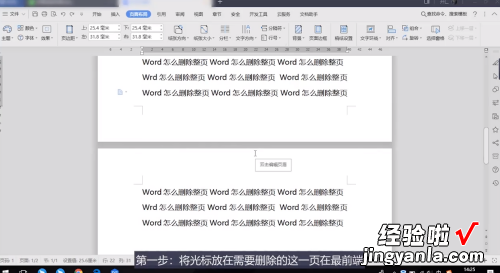
请点击输入图片描述
- 2
在这一页内容的结尾处点击一下,选中此页 。
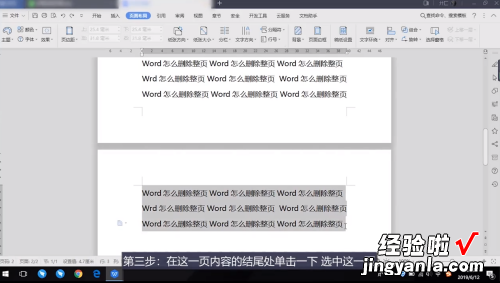
请点击输入图片描述
- 3
按一下“delete”键将这一页内容删除,再按一次“delete”删除键,这样就可以看到一整页被删除了 。
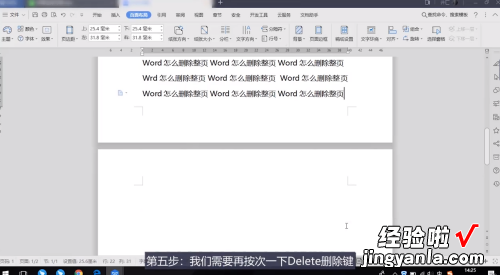
请点击输入图片描述
- 4
总结如下 。

请点击输入图片描述
二、word删除一整页的两种方法
在使用word编辑文档的时候,添加页面的时候有时候会有添加多的时候,怎样才能把添加的多余的页面一整页删除呢?那么下面就由我为大家分享下word删除一整页的技巧,希望能帮助您 。
word删除一整页方法一:
步骤一:首先就是再添加页面的时候要再尾页点击插入,然后在下拉菜单上面点击分隔符
步骤二:点击分隔符之后,再分隔符窗口上面选择分页符,然后点击确定,这样就成功的插入页面了
步骤三:页面插入成功以后,会看到页码显示的数量
步骤四:要删除多余的整页的话,先要点击窗口上面功能栏的视图
步骤五:点击视图以后 , 再下拉菜单上面点击普通
步骤六:点击普通以后,页面会显示普通的格式看到分页符 , 点击选中分页符,然后按键盘上的Delete键将分页符删除
步骤七:分页符删除以后,再次点击功能栏上面的视图
【word删除一整页的两种方法 如何删除word中的某一页】步骤八:再视图下拉菜单上点击页面回到页面显示格式,会看到多余的整页被删除了
word删除一整页方法二:
步骤一:首先打开word文档,然后选中要删除那页的所以内容 。
步骤二:按键盘上的退格键删除,此时发现一整页内容已将删除了,页面少了一页 。
步骤三:如果遇到有空白页不能删除的情况,将光标定位在空白页前一页的末尾 , 然后按Delete键就可以删除空白页了 。
三、word文档怎么直接删除一整页
若通过delete和backspace键都无法删除,可以通过删除分页符的方式进行处理,具体操作如下:
工具/原材料
word2016版、电脑 。
1、打开电脑找到并双击打开word2016版文档软件;
2、双击打开word文档软件以后,为了举例说明先编辑两页的的内容,第二页为空白;
3、编辑好以后 , 此时先在上方的菜单栏中找到并点击视图界面里的“草稿”或者“普通视图”;
4、选择好视图以后,此时在文档的界面内会出现一条虚线,这就是分页符;
5、找到分页符以后 , 此时在将光标移动到空白页通过delete键将分页符进行删除;
6、分页符删除并返回页面视图后,此时文档的空白页已经成功删除 。
